工具/原料:
系统版本:win7
品牌型号:联想yoga13
方法/步骤:
方法一:下载iso文件进行解压并且重装
1、先在百度上下载一个win7系统iso文件,下载完成之后,解压到当前文件。
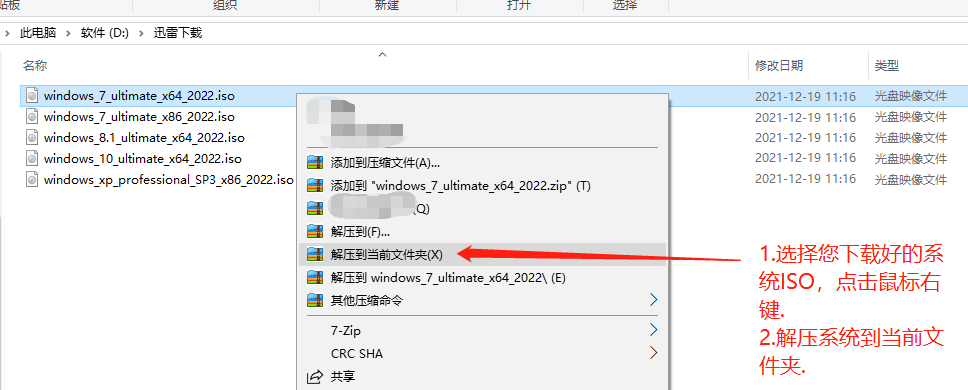
2、文件解压后会出现如图,双击[硬盘安装.exe]。
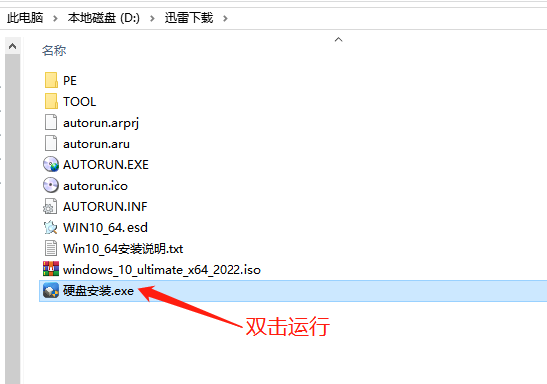
3、双击会跳出窗口,再点击“立即重装”。
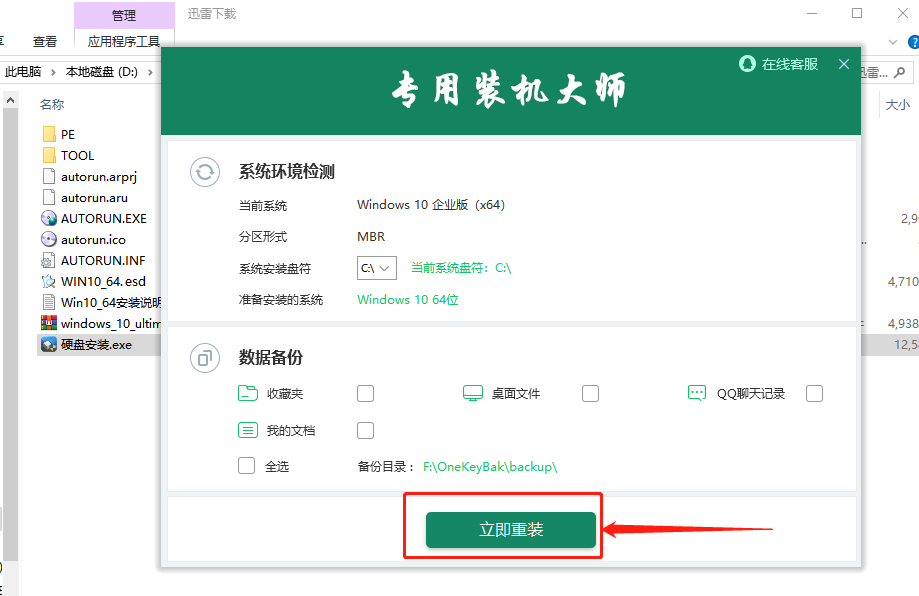
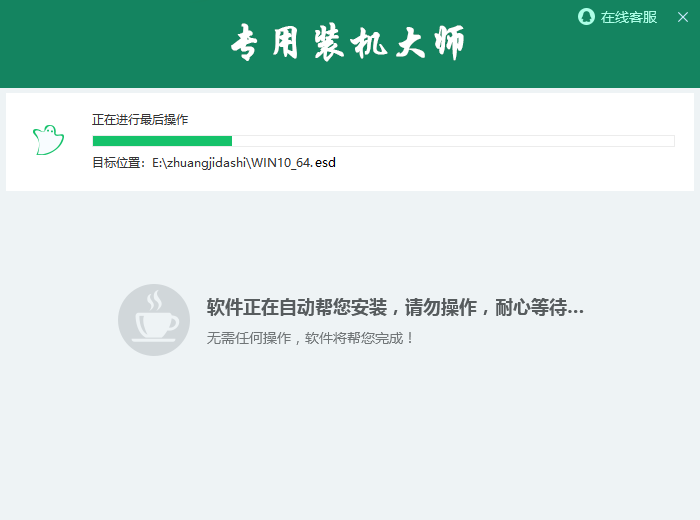
4、系统会自动在后台部署,只要等待安装完成即可,最后点击“确定”即可,电脑会自动重启并完成安装。
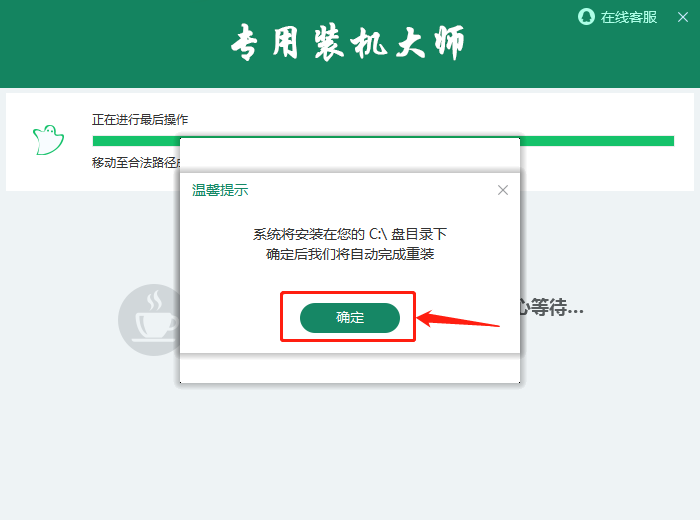
方法二:利用光盘进行系统安装
1、按下电脑的启动键,把光盘插入电脑的光驱中,
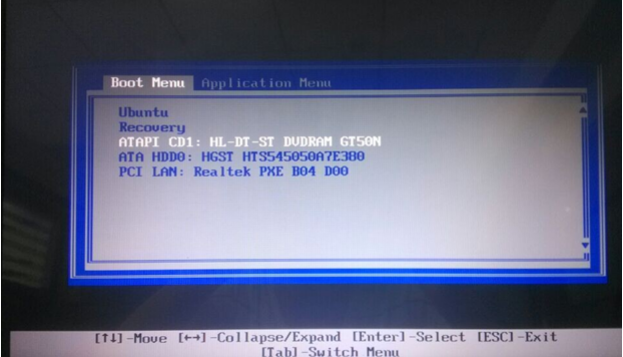
2、一般的电脑在插CD/DVD后,电脑会自动进入CD/DVD启动界面,无须设置BIOS。接着电脑重新启动,出现带有"press any key to boot from CD..."字样的界面,随便按下键盘上的某个键即可。
接着在出现的萝卜家园功能选择项中,选择安装win7系统到C盘,如图。
3、自动进行系统还原操作,如图5所示,可以看到系统还原进度界面,查看还原进度。
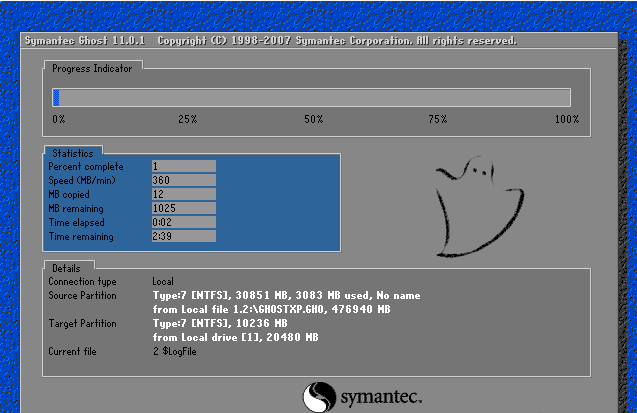
4、接着就是全自动的系统安装过程,
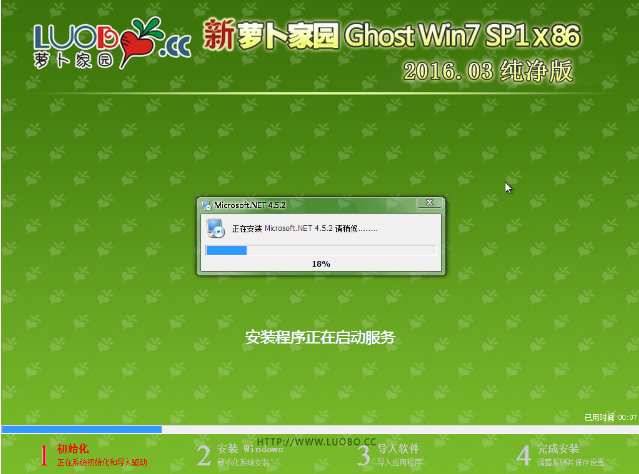
5、当出现如下界面时,就说明win7 32位操作系统安装并激活完成了。如图。

总结:以上就是安装系统win7的操作和步骤,通过下载iso文件进行解压并且重装或者利用光盘进行系统安装。